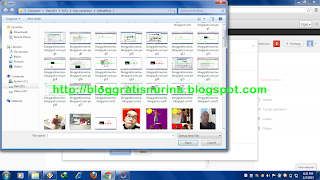Trik ini sangat penting untuk memudahkan para pengunjung blog kita dari negara - negara lain. Bagi anda yang menulis / memiliki blog berbahasa asing, Hal ini tidak jadi masalah tapi bagi yang memakai bahasa kita / Indonesia, hitung - hitung sangat bermanfaat agar isi blog kita dapat dipahami oleh pengunjung - pengunjung dari negara - negara lain.
Cara memasangnya hampir sama dengan Entri populer yaitu :
1. Klik Opsi lain.
2. Klik Tat letak
3. - Klik Tambah Gadget.
- Tunggu beberapa saat.
- Muncul Tambahkan Gadget
- Tunggu beberapa saat.
- Muncul Mengonfigurasikan Terjemahan.
5. -Silahkan ganti tulisan Translate / ( dibiarkan tidak masalah ) pada kotak judul sesuka Anda.
- Pilih/Klik salah satu dari menu Vertikal, Horisontal, dan Hanya tarik-turun pada lingkaran kecil gaya.
- Klik simpan.
6. Lihat hasil sementara klik / Pratinjau.
7. Selesai.
Selamat mencoba